목록MINGW (7)
살아가는 이야기
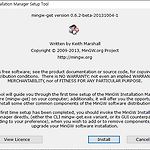 컴파일러 개발을 위한 MinGW 설치(gcc, flex, bison)
컴파일러 개발을 위한 MinGW 설치(gcc, flex, bison)
MinGW는 Windows에서 GCC를 사용할 수 있도록 하는 프로그램이다. 가상기계나 Cygwin보다 가벼우면서도 필요한 프로그램을 포함하고 있기 때문에 저사양의 컴퓨터에서 GCC만 사용하고 싶을 때 설치하면 된다. 여기에 추가로 몇 가지 옵션만 더하면 컴파일러 개발에 필요한 flex와 bison도 함께 설치할 수 있다. 1. MinGW 다운로드 및 설치 다음 위치에서 MinGW를 다운로드한다. https://sourceforge.net/projects/mingw/ 64비트 OS라면 MinGW-64를 설치해야 하는 것 아닌가 하는 의구심이 들겠지만, MinGW-64는 패키지 선택 기능이 없으므로 MinGW를 설치하자. 다운로드가 완료되면 mingw-get-setup.exe를 실행한다. Install 버..
 mingw, msys2, cygwin, 어떤 것을 설치해야 할까?
mingw, msys2, cygwin, 어떤 것을 설치해야 할까?
Linux 개발자의 경우엔 크게 어려움이 없겠지만, 윈도 개발자라면 어떤 것을 설치해야 하는지 고민될 때가 있다. 고민하는 배경은 대부분 무료 C 컴파일러를 이용하기 위해서이다. 그 고민을 조금 나누어 보기 위해 이 글을 쓴다. 일단 확실한 것은 세 프로그램 모두 윈도에서 GCC를 지원하는 프로그램이라는 것이다. 그리고 프로그램 설치 크기는 다음과 같다. mingw < msys2 < cygwin 가장 크기가 큰 cygwin은 POSIX 호환 unix 환경을 윈도에 구현하기 위한 것이다. 윈도에서 Unix를 사용하려면 VmWare나 VirtualBox 등 가상 계층을 사용할 수 있는데, 아무래도 윈도 시스템과 호환성이 떨어진다. 간단히 파일 공유 정도만 가능할 뿐이다. 하지만 cygwin은 DLL을 통해 ..
Windows 7이나 Windows 8에서 MinGW GCC를 설치한 후에 컴파일 시 권한 문제가 발생할 수 있다.이를 해결하는 방법은 두 가지 방법이 있는데, 1. 하나는 MinGW 설치 프로그램을 관리자 권한으로 실행(마우스 우클릭후 팝업 메뉴에서 선택할 수 있음)하여 다시 설치하는 방법이고2. 두 번째 방법은 명령 프롬프트 창을 관리자 권한으로 실행하여 gcc를 실행하는 방법이다.아무래도 매번 관리자 권한으로 실행하는 것이 번거로우므로 1번이 진정한 해결방법이라고 생각한다. 그러므로 2번을 수행하여 컴파일이 된다면 1번을 수행해 보는 것이 좋겠다. ===== For English Users =====There occurs "permission denied" problem compiling a C c..
MinGW와 잘 작동하는 Code::Blocks라는 도구가 있지만 새로운 편집기를 설치하는 것이 싫은 사람들은다음과 같이 nodepad++를 이용해도 될 듯 싶다. 여기에 간단히 방법을 적어 둔다. 1. 다음과 같은 배치파일(.bat 파일)을 PATH에 있는 폴더에 작성한다. 예컨대 기본으로 mingw를 설치했다면 C:\MinGW\bin 정도가 좋다. C: rem C: 드라이브 외에 다른 드라이브를 사용한다면 윗줄을 그 드라이브로 변경함 cd %1 g++ -o %2 %2.cpp %2 pause 2. notepad++에서 이 파일을 사용하도록 설정한다. 2-1. 'Run -> Run...' 메뉴를 선택한다. 2-2. 'the program to run'에 다음 내용을 입력한다. gpp "$(CURRENT_..
GCC를 사용하느라 MinGW를 애용하고 있다. 그런데 새 버전이 나오면 무식하게 MinGW를 지우고 새로 설치했었다. 그런데 그렇게 하지 않아도 업그레이드를 할 수 있다는 사실을 알았다. mingw-get을 이용하면 되는데, gcc와 g++만 사용한다면 명령창에서 다음 명령어를 차례로 실행시키면 된다. mingw-get upgrade mingw-get-bin mingw-get upgrade mingw-get-lic mingw-get upgrade pkginfo-bin mingw-get upgrade gcc-core-lic mingw-get upgrade gcc-core-bin mingw-get upgrade gcc-g++-bin mingw-get upgrade msys-base-bin 물론 이미 설치되..
Dev C++와 쌍벽을 이루던 MinGW Developer Studio가 한동안 인터넷에서 사라졌었다. 그런데 어떤 착한 사람이 이 사이트를 복구하여 다시 관리하기 시작했다. 이젠 MinGW Developer Studio를 다운로드하여 쓸 수 있다. 다운로드 사이트는 다음과 같다. –http://koti.mbnet.fi/vaultec/mingwstudio.php 세상엔 착한 사람들도 많다.
제목은 거창했지만 내용은 간단하다. 다음과 같은 내용으로 gcc.bat 파일을 만들어 윈도우즈 폴더(C:\windows)에 저장한다. C:\MinGW\bin\gcc.exe -std=c99 %* 물론 여기서는 MinGW를 C:\MinGW에 설치했다고 가정한 것이다. 사족: 사실 CFLAGS 환경변수가 동작해야 하는데, 이상하게 내 윈도우즈에서는 제대로 동작하지 않는다. CFLAGS가 제대로 동작한다면 이 환경변수를 -std=c99로 설정하면 된다.
